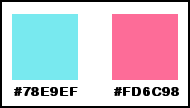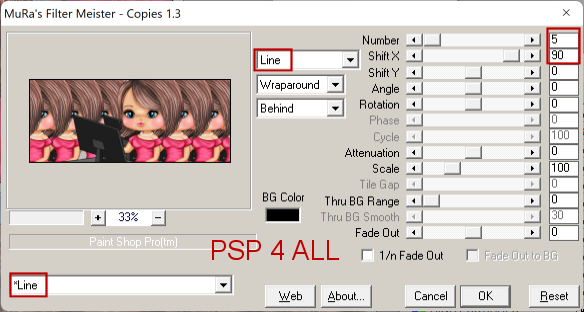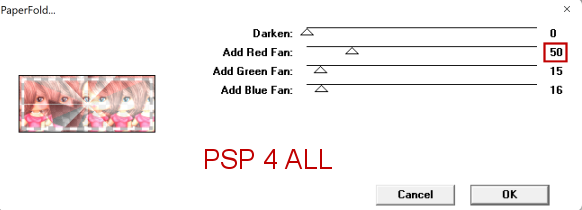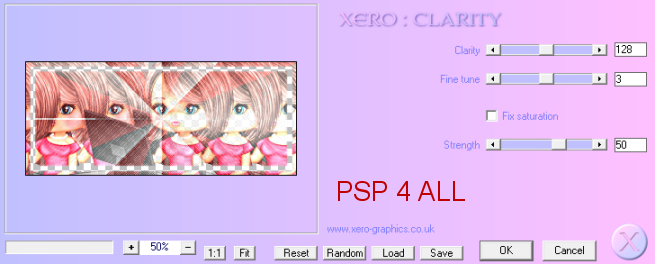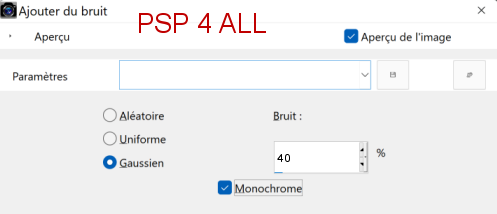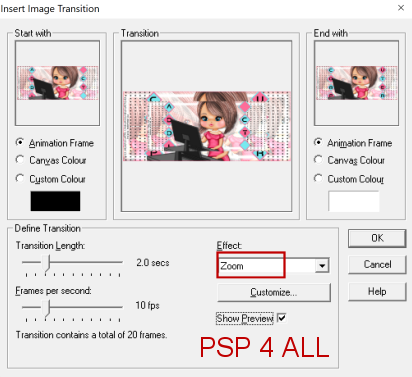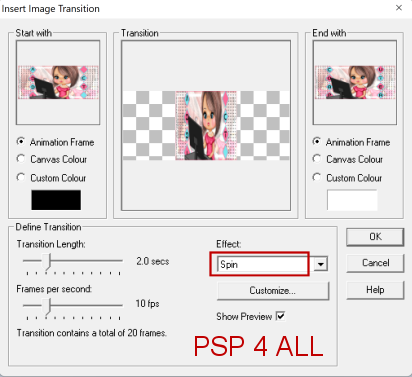** Template : SpawnsFSTemplate176 par Dave aka Spawn à Spawns Forum Set Templates. A télécharger ici ou ici. ** Masks : Lithium Flower Creations - ForumSetMask33_Wiremesh_LF : Masks 31 to 35. Télécharger ici. ** Filtres : Mura's Meister > Copies Two Moon > PaperFold Xero > Clarity ** Police : Pixelette pour les crédits. Veltron pour le texte. ** Mes couleurs :
** Méthode pour colorer les calques : Pour remplir avec une couleur ou un papier, faire Sélections > Sélectionner tout. Sélections > Flottante > Sélections > Statique. Ajouter un calque > Remplir avec la nouvelle couleur ou le papier. Appliquer le plugin si nécessaire. Sélections > Ne rien sélectionner. Supprimer le calque original. ETAPE 1 - Le fond Ouvrir la template. Shift+D pour dupliquer. Fermer le calque Credits. BACKGROUND - Remplir de blanc #FFFFFF. Ajouter le tube. Cliquer sur Background. Sélections > Sélectionner tout. Image > Recadrer sur la sélection. Cliquer sur le calque Tube. Appliquer Mura's Meister > Copies
Open ForumSetMask33_FLowers_LF. Calques > Nouveau calque de masque > A partir d'une image. Sélectionner le masque. OK. Calques > Fusionner le groupe. Mode Mélange sur Multiplier et opacité à 50. Appliquer Two Moon > PaperFold
Effets > Xero > Clarity. Configuration par défaut.
ETAPE 2 - La template LEFT SQUARES - Ajouter un calque et remplir de noir. RIGHT SQUARES - Ajouter un calque et remplir de noir. LEFT BIG BG - Ajouter un calque et remplir de rose #FD6C98. LEFT BIG FRAME - Ajouter un calque et remplir de turquoise #78E9EF. Réglage > Ajouter du bruit
RIGHT BIG BG - Ajouter un calque et remplir de rose #FD6C98. RIGHT BIG FRAME - Ajouter un calque et remplir de turquoise #78E9EF. Appliquer le même bruit. LEFT SMALL BG - Ajouter un calque et remplir de turquoise #78E9EF. LEFT SMALL FRAME - Ajouter un calque et remplir de rose #FD6C98. Appliquer le même bruit. RIGHT SMALL BG - Ajouter un calque et remplir de turquoise #78E9EF RIGHT SMALL FRAMES - Ajouter un calque et remplir de rose #FD6C98. Appliquer le même bruit. Ajouter le tube. Ombre portée : 2, 2, 50,5. BORDURE - Remplir de rose #FD6C98.
ETAPE 4 - Animation Fermer le calque Addict. Edition > Copie spéciale > Copier avec fusion. Ouvrir Animation Shop. Edition > Coller comme nouvelle animation. Revenir dans PSP. Fermer le calque Computer. 0uvrir le calque Addict. Edition > Copie spéciale > Copier avec fusion. Dans AS : Edition > Coller après l'image active. Maj.+ D ou Fenêtre > Dupliquer l'animation : Animation 1 et Animation 2. Animation 1 : Cliquer sur la 1ère image. Edition > Tout Sélectionner. Cliquer sur Effets > Insérer une transition entre images. Sélectionner l'effet Zoom avec ces réglages
Animation 2 : Edition > Tout Sélectionner. Animation > Reverser l'ordre des images. La 2ème image = Addict est maintenant la 1ère. Cliquer sur la 1ère image. Edition > Tout Sélectionner. Cliquer sur Effets > Insérer une transition entre images. Sélectionner l'effet Spin = Pirouette avec ces réglages.
Cliquez sur la première image de cette animation (Animation 2) Edition > Copier et puis revenir sur l'Animation 1. Cliquer sur la dernière image. Edition > Coller comme nouvelle animation. Cliquer sur la 1ère image et changer la vitesse d'affichage. Menu Animation/Propriétés de l’image. Dans la fenêtre qui s’ouvre, régler la vitesse de défilement. Plus le chiffre est petit plus la vitesse de défilement sera rapide. J'ai mis 200 pour la ralentir. Cliquer sur l'image 22 et faire pareil. Mettre la vitesse à 200. Martine 19 mail 2022 Si vous avez des questions, n'hésitez pas à me contacter. |